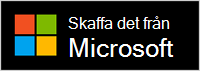Behöver du hjälp med att installera Snabbhjälp?
För bästa upplevelse kan du ladda ned och installera den nya versionen av appen Snabbhjälp från Microsoft Store.
Om du har problem med att installera Snabbhjälp kan du prova följande för att få den installerad och fungera korrekt.
Så här installerar du den nya versionen:
-
Välj Start > Alla appar > Microsoft Store.
-
Sök efter och välj Snabbhjälp i Microsoft Store.
-
Välj Hämta.
-
Ge behörighet att installera Snabbhjälp när du uppmanas att göra det. När den har installerats ändras knappen från Öppna till Öppna.
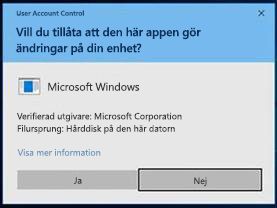
Viktigt!: Om du använder en dator som hanteras av ditt arbete eller din skola kanske du inte kan ladda ned och installera Snabbhjälp från Microsoft Store på grund av en policy från din organisation. Kontakta IT-supporten eller administratören om du vill ha mer information.
Ikonen Snabbhjälp har ett nytt utseende.

Om du vill öppna appen gör du något av följande:
-
Välj Start , ange Snabbhjälp och välj det sedan i resultatlistan.
-
Tryck på Ctrl + Windows-tangenten + Q.
-
På Windows 11 väljer du Start > Alla appar > Snabbhjälp.
-
Välj knappen Öppna Snabbhjälp nedan.
Öppna Snabbhjälp
Om du vill fästa Snabbhjälp i Aktivitetsfältet så att du snabbt kan gå tillbaka till det högerklickar du (eller håller ned) ikonen i Aktivitetsfältet > Fäst i Aktivitetsfältet när Snabbhjälp är öppen.
Om den gamla appikonen fortfarande visas på din enhet kontrollerar du att du väljer den nya appikonen. När du har öppnat Store-appen ska genvägarna för den gamla appen tas bort automatiskt. Om den gamla appikonen inte tas bort kan du ta bort den manuellt.

Har du fortfarande problem med att installera Snabbhjälp? Kolla in följande vanliga frågor och svar.
Snabbhjälp för macOS är tillgänglig för interaktioner med Microsoft Support. Om Microsoft-produkter på din macOS-enhet inte fungerar som förväntat kontaktar du Microsoft Support för att få hjälp. Din Microsoft Support agent vägleder dig genom processen att ladda ned och installera den på din enhet.
Obs!: Snabbhjälp för macOS är inte tillgängligt utanför Microsoft Support interaktioner.
Vi har flyttat Snabbhjälp för att förbättra appens prestanda och säkerhet. Det ska till exempel gå snabbare att generera en sexsiffrig kod och appen ska fungera bättre.
Appen Snabbhjälp Store är förinstallerad på Windows 11 version 22H2. Den uppdateras sedan via Microsoft Store.
I versioner av Windows 10 och 11 som stöds kan du installera de senaste Windows-uppdateringarna för att få igång den ursprungliga versionen av Snabbhjälp på datorn. Mer information om hur du installerar Windows-uppdateringar finns i Skaffa den senaste Windows-uppdateringen.
Prova att återställa Microsoft Store-cachen. Gör så här:
-
Återställ Microsoft Store-cachen: Tryck på Windows-tangenten + R för att öppna dialogrutan Kör , skriv wsreset.exeoch välj sedan OK.
Obs!: Ett tomt fönster för Kommandotolken öppnas och efter cirka tio sekunder stängs fönstret och Microsoft Store öppnas automatiskt.
-
Kontrollera att Windows har den senaste uppdateringen.
Sök efter Windows-uppdateringar
Obs!: Om din Windows 10 version är lägre än 15063 måste du uppdatera Windows eller gå till www.microsoft.com/store. Om du vill kontrollera din Windows-version letar du här efter OS-version.
-
Kontrollera inställningar för tid och plats.
Du kanske inte kan installera Store-appversionen av Snabbhjälp på dessa tidigare versioner av Windows 10 (LTSC 2019 (1809), 20H2, 21H1 eller 21H2) eller Windows 11 version 21H1. Detta kan inträffa av olika anledningar. IT-administratören kanske till exempel inte tillåter åtkomst till Microsoft Store, eller så kanske de inte har åtkomst till Microsoft Store för företag.
Om detta inträffar kan du installera de senaste Windows-uppdateringarna för att få den ursprungliga versionen av Snabbhjälp att köras på datorn. Mer information om hur du installerar Windows-uppdateringar finns i Skaffa den senaste Windows-uppdateringen.
Microsoft Edge WebView2 krävs för att använda Snabbhjälp. Om du använder Windows 11 eller Microsoft Edge-webbläsaren bör WebView2 redan vara installerat.
Om WebView2 inte redan är installerat installeras det automatiskt första gången du öppnar Snabbhjälp. Om du får ett felmeddelande om att WebView2 inte kunde installeras kan du läsa Felsöka problem med att installera Snabbhjälp för att försöka åtgärda det.
Viktigt!: Det kan ta längre tid att vänta medan WebView2 installeras. Vänta tills installationen är klar.
Appen Snabbhjälp Store kan laddas ned från Store för företag och Store för utbildning. Du kan läsa mer genom att gå till Distribuera appar till dina anställda från Microsoft Store för företag och utbildning.
Om du vill ta reda på vilken version av Snabbhjälp du har installerat väljer du Start , anger Snabbhjälp och väljer Appinställningar (eller högerklickar på ikonen för nya Snabbhjälp och väljer sedan Appinställningar på snabbmenyn).
Om den gamla appikonen fortfarande visas på din enhet kontrollerar du att du väljer den nya appikonen. När du öppnar Store-appen första gången ska genvägarna för den gamla appen tas bort automatiskt om du kör version 2.0.6.0 eller senare.